- Embora o Windows 11 ainda não tenha sido lançado oficialmente para ser totalmente aproveitado, os usuários já estão interessados em como desabilitar alguns recursos.
- Quer não estejam acostumados com o novo formato ou seja por uma questão de estética pessoal, os usuários querem se livrar de algumas inovações.
- Há uma boa possibilidade de que alguns consumidores do Windows nunca usem layouts Snap, enquanto outros acharão ótimo.
- É por isso que a Microsoft nos deu uma maneira rápida e segura de nos livrarmos desse recurso, caso você não queira. Descubra as etapas corretas abaixo.
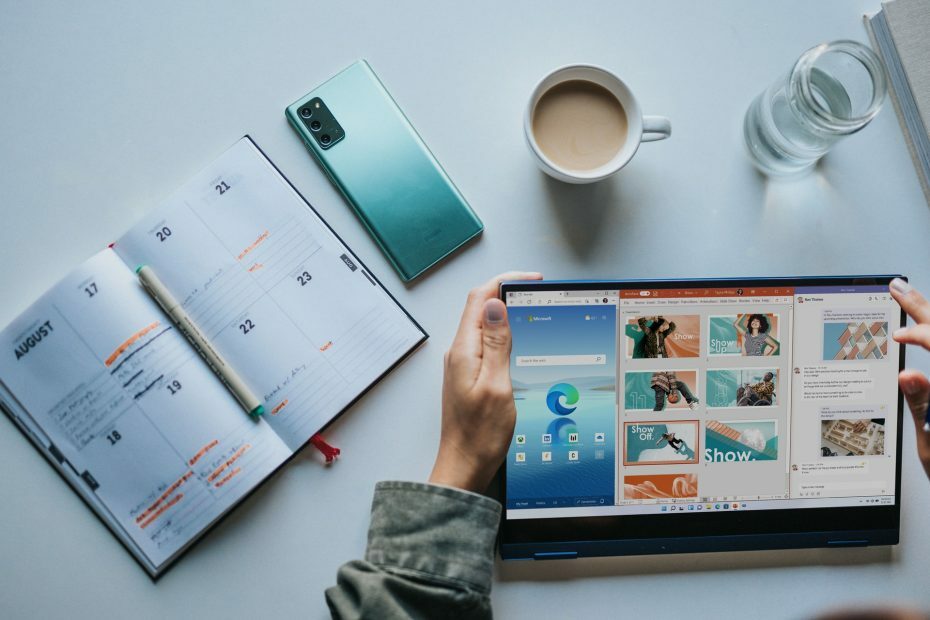
Este software irá reparar erros comuns de computador, protegê-lo contra perda de arquivos, malware, falha de hardware e otimizar seu PC para desempenho máximo. Corrija problemas do PC e remova vírus agora em 3 etapas fáceis:
- Baixar Restoro PC Repair Tool que vem com tecnologias patenteadas (patente disponível aqui).
- Clique Inicia escaneamento para encontrar problemas do Windows que podem estar causando problemas no PC.
- Clique Reparar tudo para corrigir problemas que afetam a segurança e o desempenho do seu computador
- Restoro foi baixado por 0 leitores este mês.
O novo Windows 11 O sistema operacional que a Microsoft anunciou no final do ano causou grande impacto no mundo da TI, especialmente entre os usuários do Windows.
Embora você precise atender a certos requisitos para curtir o novo SO, ele já traz diversas mudanças funcionais e estéticas que visam tornar seu trabalho mais eficiente e sua vida mais fácil.
Se você baixar o Atualização do Windows 11 Insider Preview Build 22000.51 no seu PC com Windows 10, você já pode notar um dos recursos que se destaca assim que você inicia a nova interface -Snap layouts.
Enquanto a maioria dos usuários geralmente fica feliz com a mudança, bem, alguns deles não são apenas indiferentes ao novo recurso, mas talvez até mesmo atrapalhe seu caminho.
Como resultado, já existe interesse entre os usuários em desabilitar layouts de Snap por ser um recurso eles provavelmente nunca usarão, mesmo que o gigante americano queira ajudá-los a se organizarem mais facilmente.
Isso não é de forma alguma um problema, porque a Microsoft certamente está disponibilizando algo para todos os usuários experientes em tecnologia por meio do novo sistema operacional.
Como posso desativar o recurso Snap layouts no Windows 11?
- Clique no Começar botão para abrir o App de configurações.

- Selecione os Sistema categoria e clique no Multitarefa aba.
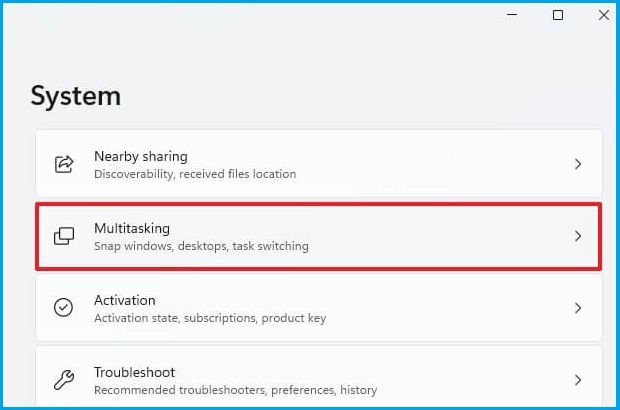
- Desmarque a caixa ao lado do Mostrar layouts instantâneos quando passo o mouse sobre o botão de maximizar uma janela opção.
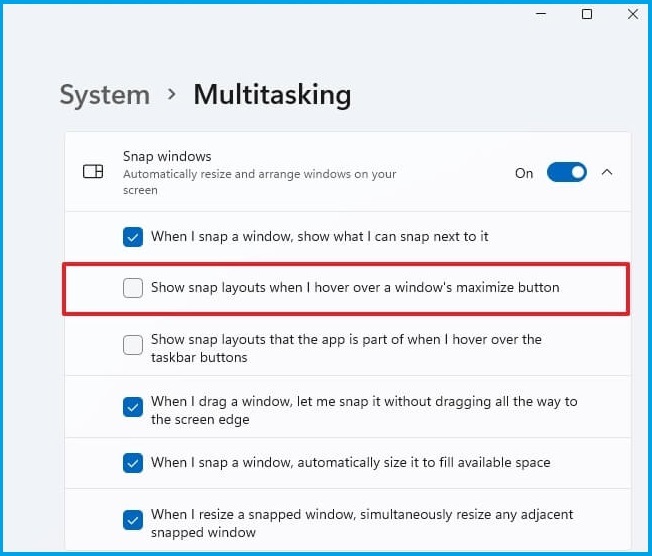
- Feche o App de configurações, e é isso.
- Não é necessário reiniciar.
Seguindo as etapas acima, você não verá mais o recurso Snap layouts em seu novo sistema operacional Windows 11, se não gostar de usá-lo.
Mas se você mudar de ideia e quiser habilitar o recurso Snap layouts novamente, você pode seguir todas as etapas em nosso guia detalhado para ter certeza de não fazer nada de errado.
Se você tiver dúvidas e quiser dar uma chance a esse recurso útil, também é bom saber que monitores mais antigos com resolução inferior a 1920 pixels não permitem que você aproveite ao máximo isto.
Mas depois de ativá-lo e começar a criar layouts de acordo com sua preferência, você pode salvá-los e acessá-los mais tarde em Snap Groups na barra de tarefas.
Com esta mudança apresentando o novo sistema operacional, a Microsoft oferecerá aos usuários melhorias significativas em termos de segurança, design e desempenho.
Se você quiser ter certeza de obter uma visão holística de Windows 11 em comparação com o Windows 10, dê uma olhada em nosso guia completo e mantenha-se informado.
Para obter mais sugestões ou outras perguntas sobre o novo sistema operacional que a Microsoft lançará em breve, visite a seção de comentários abaixo.

![Comente o instalador do Windows 11 no Windows 10 [Guia fácil]](/f/c1fda5bd09aaa13cfd1c357b90abc01d.png?width=300&height=460)
![Comente instalador Windows 11 no Mac [M1, Pro, Air, iMac]](/f/b7fa039cffcb18487b7ddaf50671e8c7.png?width=300&height=460)